[수정됨] “오프라인 상태입니다. YouTube의 연결 확인” 오류
게시 됨: 2023-04-25YouTube는 가장 인기 있는 무료 동영상 공유 플랫폼입니다. 친구, 가족 또는 전 세계와 함께 동영상을 보고 업로드하고 공유할 수 있습니다. YouTube 동영상을 다운로드하지 않은 경우 시청하려면 안정적인 인터넷 연결이 필요합니다.
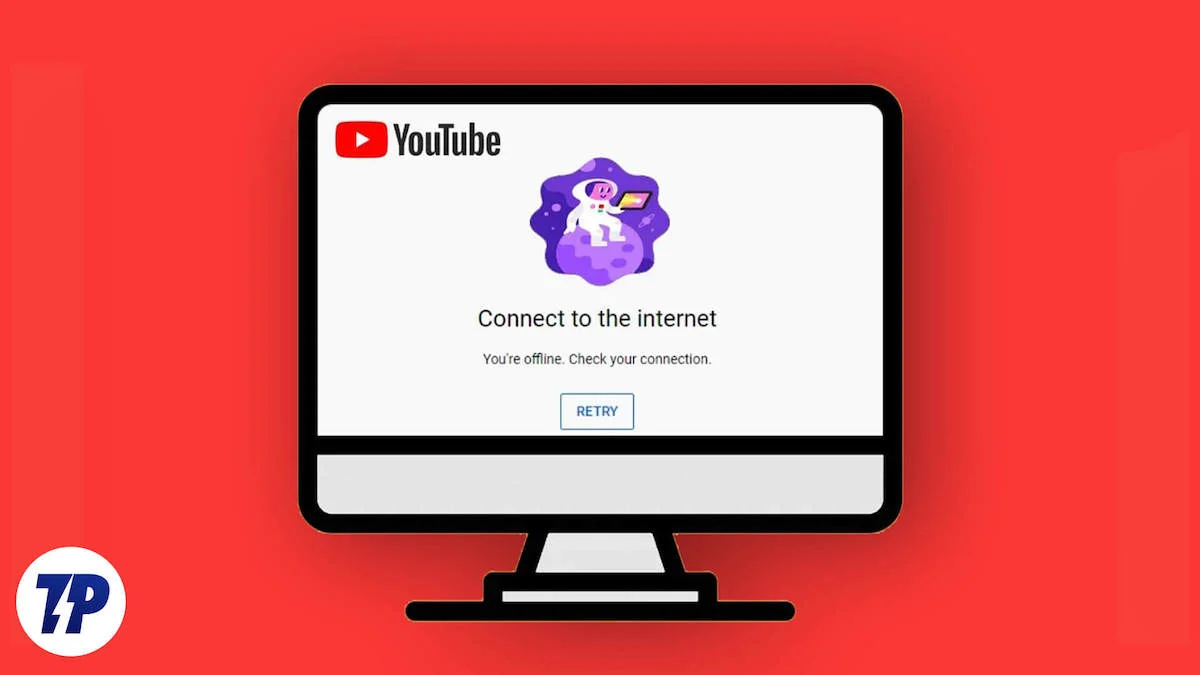
인터넷에 연결되어 있음에도 불구하고 일부 사용자에게 "현재 오프라인 상태입니다."라는 오류 메시지가 표시됩니다. 연결을 확인하십시오.” 비디오를 재생하려고 할 때. 이것은 실망스러운 문제가 될 수 있습니다. 다행히 오류를 수정하고 좋아하는 동영상을 시청하는 데 도움이 되는 몇 가지 방법이 있습니다. 방법과 구현 방법을 배우려면 전체 가이드를 읽으십시오.
목차
YouTube에서 계속 오프라인 상태라고 말하면서 연결을 확인하는 이유는 무엇인가요?
YouTube에서 계속 “당신은 오프라인 상태입니다. 인터넷 연결을 확인하십시오.” 다음은 귀하가 알아야 할 가장 중요한 이유입니다.
- 나쁜 인터넷 연결: 사용 중인 인터넷 연결이 불안정하고 속도가 충분하지 않을 수 있습니다.
- 네트워크 연결 문제: YouTube를 시청하는 데 사용하는 기기에 네트워크 연결 문제가 있을 수 있습니다. 이러한 문제는 인터넷 연결에도 영향을 미칠 수 있습니다.
- 오래된 브라우저 또는 YouTube 앱: 사용 중인 웹 브라우저 또는 YouTube 앱이 오래되었거나 YouTube 연결을 방해하는 버그가 있을 수 있습니다.
- YouTube 서버 문제: YouTube 서버에 문제가 있어도 이 오류가 표시될 수 있습니다.
“당신은 오프라인입니다. YouTube의 연결 확인” 오류
인터넷 연결 확인
인터넷 연결이 어떻게 작동하는지 확인하십시오. 불안정하거나 작동하지 않을 수 있습니다. 속도 테스트를 사용하여 인터넷이 잘 작동하는지 확인할 수 있습니다.
인터넷이 제대로 작동하지 않는 경우 ISP를 통해 문제를 해결하거나 현재 잘 작동하는 WiFi 또는 모바일 데이터와 같은 다른 연결로 전환하십시오.
YouTube 서버 상태 확인
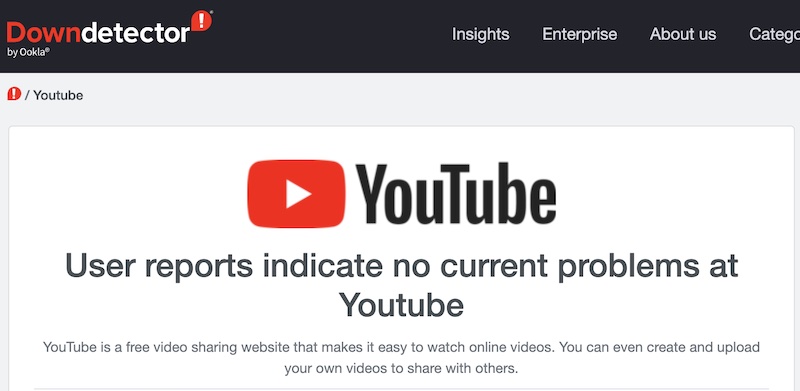
YouTube 또는 다른 서비스에 다운타임이 있는지 확인하는 데 도움이 되는 Downdetector와 같은 여러 도구가 있습니다. YouTube에 다운타임이 있는지 확인하세요.
또는 공식 YouTube 소셜 미디어 핸들을 확인하여 중단 시간에 대한 발표가 있는지 확인할 수도 있습니다. 가동 중지 시간이 있으면 서버를 다시 사용할 수 있게 될 때까지 기다리십시오. 그렇지 않은 경우 아래 방법을 따르십시오.
네트워크 확인
사용 중인 기기가 네트워크에 잘 연결되어 있는지 확인하세요. 신호 강도가 좋지 않으면 연결 상태가 좋은 곳을 찾아 문제를 해결하십시오.
장치를 비행기 모드로 설정하고 꺼서 네트워크 연결을 새로 고칠 수도 있습니다. 잘못된 네트워크 연결은 YouTube에만 영향을 미치는 것이 아닙니다. 그것은 모든 것에 영향을 미칩니다.
PC를 사용 중인 경우 DHCP 서버에서 IP를 받으면 시스템에 할당된 IP 주소가 있는지 확인하십시오. DHCP 서버가 IP 주소를 제공하지 못하면 시스템에서 인터넷 작동이 중지됩니다. 이 경우 먼저 네트워크 연결을 다시 시작하고 도움이 되는지 확인할 수 있습니다. 그렇지 않으면 네트워크 어댑터도 다시 시작해야 합니다.
경우에 따라 IP가 올바르게 할당되어 있어도 YouTube가 열리지 않으므로 이러한 경우 관리자 모드에서 다음 명령을 실행해야 합니다.
netsh int ip 재설정 netsh winsock 재설정 ipconfig /flushdns ipconfig /릴리즈 ipconfig /갱신 출구
위의 명령이 실행되면 화면 오른쪽 하단의 네트워크 및 인터넷 설정 아이콘을 클릭합니다. 현재 활성화된 네트워크 어댑터의 속성으로 이동합니다. 인터넷 프로토콜 버전 4를 선택하고 다음 Google DNS 서버 IP 주소를 할당합니다.
선호하는 DNS 서버: 8.8.8.8 대체 DNS 서버: 8.8.4.4
설정 확인 옵션을 선택한 다음 확인을 클릭하여 저장하고 계속합니다. 새 변경 사항이 적용되면 시스템을 다시 시작하십시오.
YouTube 앱 캐시 지우기
YouTube 앱의 캐시가 손상되었을 수 있습니다. YouTube 앱이 기기의 캐시에 새 데이터를 저장할 수 있도록 캐시를 지워야 합니다.
Android에서 YouTube 캐시를 지우려면:
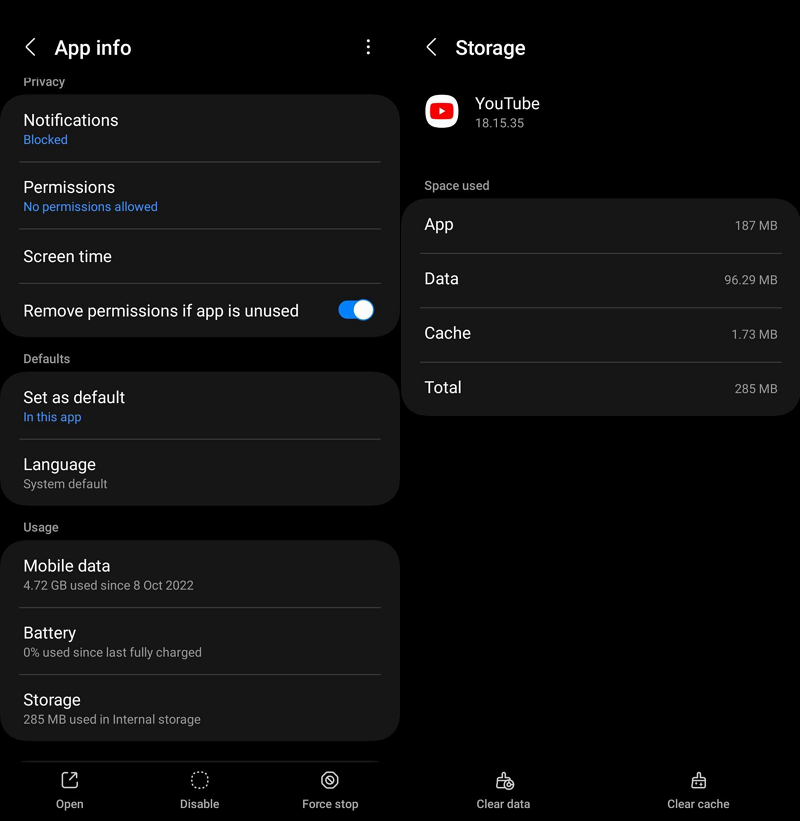
- 설정 앱을 엽니다.
- 앱을 선택하고 목록에서 YouTube를 찾습니다.
- YouTube를 클릭하여 앱 정보를 엽니다.
- 스토리지를 선택합니다.
- 캐시 지우기 를 클릭합니다.
이렇게 하면 휴대전화의 YouTube 캐시가 지워지고 새 캐시를 위한 공간이 생겨 문제가 해결됩니다.
웹 브라우저에서 캐시 및 쿠키 지우기
캐시된 사이트 데이터와 웹 브라우저의 쿠키가 문제의 원인일 가능성이 있습니다. YouTube에서 문제를 해결하려면 캐시와 쿠키를 지워야 합니다.

웹 브라우저에서 기록 페이지로 이동하여 기록 지우기를 클릭합니다. 검색 기록, 쿠키, 캐시 등을 지우는 옵션이 있습니다. 쿠키 및 캐시를 선택하고 삭제합니다.
PC에서 날짜 및 시간 확인
“오프라인 상태입니다. 연결 확인"은 시스템의 잘못된 날짜 및 시간 설정입니다. 현지 시간대에 따라 시스템 날짜와 시간을 설정하고 문제가 실제로 그로 인해 발생하는지 확인하십시오.
YouTube 앱 업데이트
YouTube 앱은 오래된 버그를 수정하고 사용자에게 새로운 기능을 제공하기 위해 정기적으로 업데이트됩니다. 이전 버전의 앱에서는 YouTube 환경이 동일하지 않을 수 있습니다.
Google Play 스토어 또는 App Store로 이동하여 YouTube를 검색합니다. 설치 보류 중인 업데이트가 있는 경우 업데이트 버튼이 표시됩니다. YouTube 앱을 업데이트하려면 클릭하세요.
VPN 비활성화
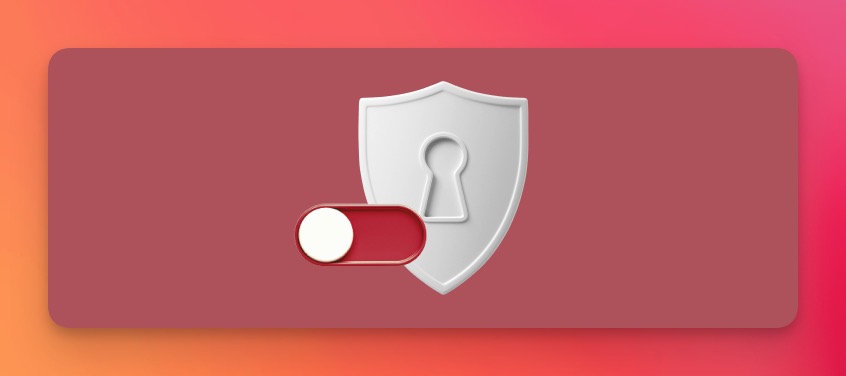
VPN을 사용하여 인터넷에 연결하는 경우 VPN을 비활성화하여 문제가 해결되는지 확인하십시오. 때때로 무료 VPN을 사용할 때 서버가 인터넷에 연결하는 속도가 빠르지 않습니다.
또는 YouTube에 연결하고 오류 없이 비디오를 재생할 수 있도록 서버 위치를 속도와 대기 시간이 더 나은 국가로 변경하십시오.
타사 YouTube 앱 제거
공식 앱에 없는 몇 가지 추가 기능을 얻기 위해 YouTube Vanced와 같은 타사 YouTube 앱을 사용하는 경우 해당 앱을 제거하고 공식 앱을 사용하여 버그를 수정해야 합니다.
타사 앱은 광고를 차단하고 기기에 동영상을 다운로드할 수 있도록 합니다. 이는 YouTube 정책에 위배됩니다. YouTube에서 이러한 앱에 대한 액세스를 차단했을 가능성이 있습니다.
YouTube의 연결 문제
“당신은 오프라인입니다. 연결 확인" 오류.
다행스럽게도 YouTube의 인터넷 연결 문제는 쉽게 해결할 수 있습니다. 인터넷 연결 상태가 양호하고 타사 앱 등을 통한 광고 차단기 없이 YouTube를 정상적으로 사용하기만 하면 됩니다.
"당신은 오프라인입니다. YouTube의 연결 확인” 오류
YouTube가 오프라인에서 로드되지 않는 이유는 무엇인가요?
YouTube는 인터넷에서만 작동합니다. 비디오를 다운로드했는데 인터넷 없이 액세스할 수 없다면 다운로드한 비디오가 만료되었을 수 있습니다. YouTube에서 무엇을 다운로드하든 다운로드 후 29일 이내에 시청해야 합니다. 또는 적어도 29일 후에 다시 다운로드하려면 인터넷에 연결해야 합니다.
YouTube에서 오프라인 보기란 무엇인가요?
YouTube에서 오프라인 보기란 인터넷에 연결되어 있지 않을 때 볼 수 있도록 공식적으로 YouTube 동영상을 다운로드하는 것을 의미합니다. 모든 동영상을 다운로드하여 온라인으로 시청할 수 있는 것은 아닙니다. 아래에 다운로드 버튼이 있는 동영상만 다운로드할 수 있습니다.
YouTube를 오프라인에서 수정하려면 어떻게 해야 하나요?
오프라인에서 YouTube를 사용하는 데 문제가 있는 경우 문제를 해결하기 위해 취할 수 있는 몇 가지 단계는 다음과 같습니다.
- 인터넷 연결 확인
- 저장 공간 확인
- 캐시 및 데이터 지우기
- YouTube 앱 업데이트
- PC의 시간과 날짜를 확인하십시오.
이러한 단계가 작동하지 않으면 YouTube 앱을 제거했다가 다시 설치하거나 YouTube 지원팀에 문의하여 추가 지원을 받을 수 있습니다.
